Säätö-, Liuku-, Sovitus- ja Venytys-työkalujen käyttö aikajanalla
Voit säätää leikettä aikajanalla useilla eri tavoilla – erityisesti jos käytät trimmattuja leikkeitä. Trimmatuissa leikkeissä on piilotetut pääkehykset (leikkeen alusta trimmatut kehykset) ja häntäkehykset (leikkeen lopusta trimmatut kehykset).
On hyödyllistä ajatella, että aikajanan leikkeet koostuvat kahdesta elementistä: ikkuna (leikkeen kesto, jonka määrittää aikajanan jokaisen leikkeen alkamis- ja loppupisteet), sekä sisältö (kaikki kokonaisessa, esitrimmatussa leikkeessä olevat kehykset riippumatta siitä, onko ne piilotettu trimmaustoiminnolla vai ei).
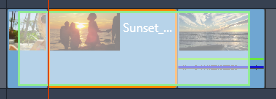
Tässä esimerkissä näytetään jakso aikajanalla, jossa on leike valittuna (oranssi ruutu ”ikkuna”). Säätö-työkalu on aktiivinen, ja kun vedät, leikkeen esitrimmattu kokonaispituus paljastetaan (vihreä ruutu ”sisältö”). Näet tämän jälkeen, mitkä kehykset näkyvät aikajanalla määritetyssä ”ikkunassa”.
Seuraavat työkalut antavat sinun säätää leikkeitä aikajanalla.
• Säätö: Voit vetää aikajanaa sisäänpäin muuttaaksesi näytettäviä ruutuja (sisältö) muuttamatta leikkeen ”ikkunaa” (kestoa), jolloin käytännössä siirrät lähdeleikkeen trimmausmerkit.
• Liuku: Voit siirtää leikkeen “ikkunaa” aikajanan mukaisesti muuttamatta kestoa, jolloin käytännössä siirrät aikajanan trimmausmerkkejä paljastaaksesi eri sisällön.
• Sovitus: Voit säätää leikkeen ”ikkunan” pituutta, mikä vaikuttaa valitun leikkeen ja vierekkäisen leikkeen kestoon.
• Venytys: Voit säätää leikeikkunan kokoa muuttaen näin kestoa aikajanalla. Voit laajentaa tai pienentää sisältöä (nopeuden säätö) sovittaaksesi uuden keston muuttamatta näytettäviä kehyksiä.
Leikkeen esitrimmattu kokonaispituus määrittää säätöjesi rajat. Joillekin muutoksille myös vierekkäisen leikkeen esitrimmattu pituus on rajoittava tekijä. Jos käytät esimerkiksi Sovitus-työkalua vähentääksesi valitun leikkeen aikajanan kestoa, Sovitus-työkalu pysähtyy kohtaan jossa vierekkäisen leikkeen (jonka kesto suurenee) kehykset ovat loppuneet.
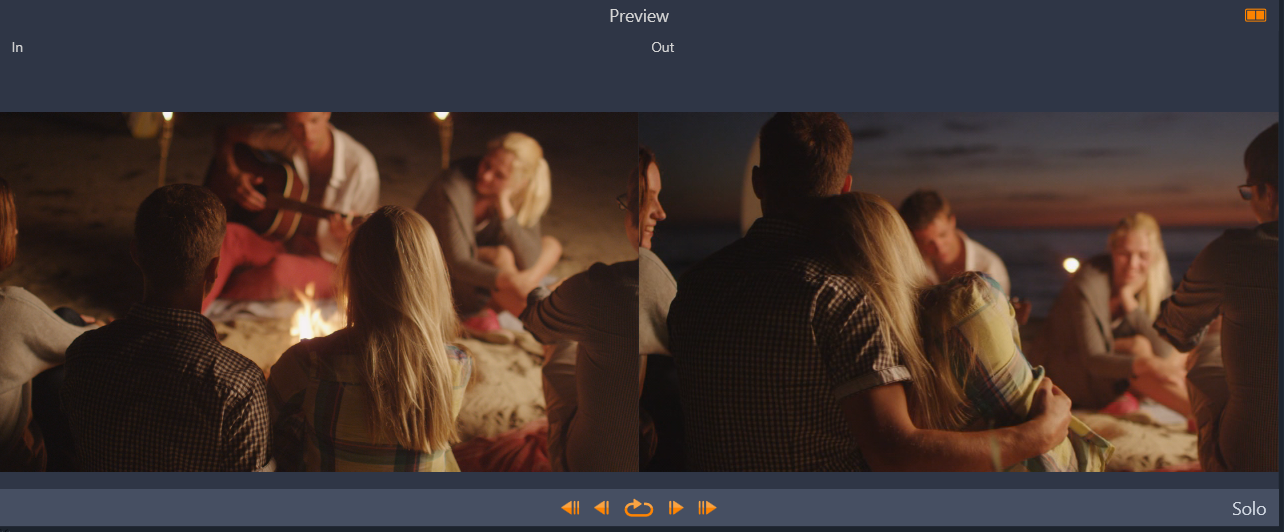
Soitin-paneelissa voit tarkastella valitun leikkeen sisään- ja ulos-kohtia, kun Säätö-, Liuku- tai Sovitus-työkalu on aktiivinen.
1 Valitse aikajanalla trimmattu leike, joka on osa jaksoa.
2 Napsauta Säätö-työkalua Aikajana-työkalupalkissa.
3 Vedä aikajanassa muuttaaksesi, mitkä kehykset näytetään aikajanalla.
Soitin-paneeli näyttää kaksoisruutunäkymän Sisään-kehyksestä ja Ulos-kehyksestä, jotta voit helpommin asettaa leikkeesi sijainnin aikajanalla.
1 Valitse aikajanalla trimmattu leike, joka on osa jaksoa.
2 Napsauta Liuku-työkalua Aikajana-työkalupalkissa.
3 Vedä aikajanalla säätääksesi leikkeen sijaintia ja muuttaaksesi näytettäviä kehyksiä.
Valitun leikkeen kesto pysyy samana, mutta vierekkäisten leikkeiden kesto muuttuu.
Opmerking: Rako voi syntyä, jos vierekkäinen leike ei ole riittävän pitkä täyttämään siirretyn leikkeen jättämää rakoa.
1 Valitse aikajanalla trimmattu leike, joka on osa jaksoa.
2 Napsauta Sovitus-työkalua Aikajana-työkalupalkissa.
3 Vedä valitun leikkeen reunaa aikajanalla muuttaaksesi leikkeen kestoa.
Myös vierekkäisen leikkeen kesto muuttuu.
1 Valitse aikajanalla leike, joka on osa jaksoa.
2 Napsauta Venytys-työkalua Aikajana-työkalupalkissa.
3 Vedä valitun leikkeen reunaa aikajanalla muuttaaksesi kestoa.
Vaikka valitun leikkeen sisältö pysyy samana, nopeus muuttuu (tämän ilmaisee keltainen katkoviiva leikkeen yläosassa) vastatakseen uutta kestoa.
Myös vierekkäisen leikkeen kesto muuttuu.